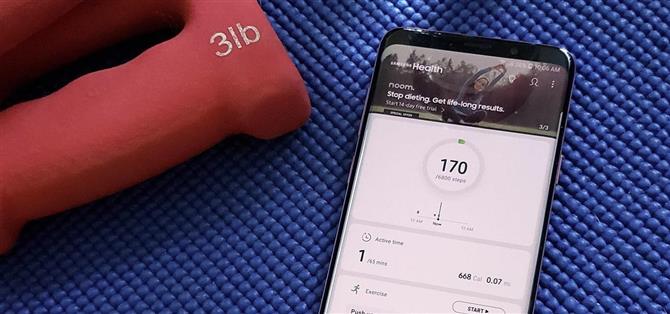Samsung Health est devenue l’une des applications de bien-être les plus complètes grâce à des fonctionnalités qui couvrent tout, du comptage des étapes à la journalisation de la nutrition et au diagnostic des symptômes. Mais parce que l’application a beaucoup à offrir, il peut être facile d’oublier certaines fonctionnalités plus petites mais utiles.
Grâce à des outils avancés tels que les indicateurs de fréquence cardiaque et de saturation en oxygène, Samsung Health a été mis à l’écart, en grande partie dissimulé. Cependant, ne vous y trompez pas, car bon nombre de ces fonctionnalités supposées mineures dépassent de loin leur poids et peuvent grandement contribuer à améliorer votre expérience globale de l’application.
- Installer Samsung Health sur n’importe quel appareil Android (Google Play Store)
Conseil n ° 1: peaufiner votre cible de temps actif
Le suivi « Temps actif » de Samsung Health surveille votre activité physique tout au long de la journée et est préréglé sur une certaine durée en fonction des données de votre profil. Ce paramètre par défaut risque toutefois de ne pas refléter précisément vos besoins en matière de forme physique. Si tel est le cas, vous pouvez facilement modifier les objectifs horaires de l’activité globale, quel que soit votre profil.
Pour modifier vos objectifs d’heure active, ouvrez Samsung Health et appuyez sur la vignette « Heure active » en haut de la page. À partir de là, appuyez sur le bouton de menu à trois points dans le coin supérieur droit de l’écran, suivi de « Définir la cible », puis balayez le curseur à gauche ou à droite jusqu’à ce que vous obteniez les minutes souhaitées.
 Image par Amboy Manalo / Android Comment
Image par Amboy Manalo / Android Comment
Astuce # 2: Tweak votre objectif compte pas à pas
Tout comme le temps actif ci-dessus, l’objectif du nombre de pas de Samsung Health est optimisé en fonction de votre profil de forme physique. Si vous trouvez l’objectif trop facile ou difficile, vous pouvez le changer en appuyant sur la vignette « Nombre de pas » dans l’application. À partir de là, appuyez sur le bouton du menu, suivi de « Définir la cible », puis balayez vers la gauche ou la droite sur la barre de chiffres pour augmenter ou diminuer votre objectif de nombre de pas.
 Image par Amboy Manalo / Android Comment
Image par Amboy Manalo / Android Comment
Astuce n ° 3: Mettez en pause vos pas
Garder un journal précis des étapes que vous prenez tout au long de la journée est un élément essentiel du suivi de vos progrès pour rester en forme. Cependant, l’application peut laisser penser que vous marchez ou courez lorsque vous faites du vélo ou une voiture à basse vitesse, car les mouvements de votre téléphone sont similaires. Pour cette raison, nous vous recommandons de désactiver la fonction de comptage des pas de Samsung Health lorsque vous conduisez dans un véhicule.
Pour empêcher temporairement Samsung Health de compter les pas, allez à la page « Pas à pas » de l’application, puis tapez sur l’icône du menu et sélectionnez « Suspendre les pas à compter ». Après cela, une notification de pain grillé apparaîtra pour vous informer que la fonction a été suspendue. Pour rétablir la pause lorsque vous êtes hors de la voiture, il vous suffit de répéter ces mêmes étapes.



Conseil n ° 4: Ajouter des étapes au panneau de notification de votre téléphone
Vous n’avez pas besoin d’être un champion de la marche pour apprécier la possibilité de visualiser rapidement le nombre de vos pas sans avoir à ouvrir Samsung Health. Pour afficher le nombre de vos pas dans le panneau de notification de votre téléphone, ouvrez Samsung Health, puis appuyez sur le bouton de menu en haut à droite et sélectionnez « Paramètres ». À partir de là, appuyez sur « Afficher les étapes sur le panneau de notification » et vous êtes prêt.



Conseil n ° 5: défiez un ami lors d’une étape Duel Count
La motivation est un facteur clé pour rester en forme, et une compétition amicale peut grandement contribuer à un état d’esprit positif. Samsung Health inclut une fonctionnalité dans Samsung Health qui vous permet de défier vos amis, votre famille ou même des inconnus lors de compétitions en tête-à-tête afin de donner du piquant à votre routine d’exercice.
Commencer un défi de comptage individuel est assez facile. Vous devrez ajouter un nouveau défi dans la page « Ensemble » de Samsung Health, nommer le défi, puis inviter un ami à rejoindre le match. Pour un aperçu plus détaillé de la procédure, assurez-vous de consulter le lien ci-dessous.
- Ne manquez pas: lancez une compétition de remise en forme entre amis avec Samsung Health


Astuce # 6: Participer à un défi mondial
En plus des matchs en une étape, Samsung Health propose également des défis mondiaux auxquels vous pouvez vous joindre régulièrement pour voir comment vous vous situez par rapport aux amateurs de fitness du monde entier. Il est facile de participer à un défi mondial – cliquez simplement sur l’onglet « Ensemble » en bas du menu principal de Samsung Health, puis sur « Rejoindre » dans l’un des défis disponibles.



Conseil n ° 7: économiser la batterie tout en suivant un entraînement
Garder votre appareil éveillé pendant les séances d’entraînement prolongées peut épuiser votre batterie, il va donc sans dire que vous devez laisser votre téléphone en veille autant que possible tout en préservant la durée de vie de la batterie.
Heureusement, Samsung Health vous offre un compromis ingénieux: vous pouvez rester au-dessus de votre temps d’exercice en l’affichant sur un écran noir compatible OLED. Pour l’activer, appuyez simplement sur le bouton du cadenas dans le coin inférieur droit de la page d’entraînement.
- Ne manquez pas: comment suivre vos séances d’entraînement avec Samsung Health


Conseil n ° 8: Ajoutez manuellement vos aliments préférés
La base de données de produits alimentaires trouvée dans Samsung Health est l’une des plus complètes, donnant aux applications comme MyFitnessPal un avantage concurrentiel. Cela étant dit, il manquera toujours des repas dans une base de données de suivi des aliments. Heureusement, Samsung Health vous permet d’enregistrer des aliments personnalisés.
Pour entrer manuellement un repas spécifique, commencez par tapoter l’heure du repas sur la page principale de Samsung Health (par exemple, Petit-déjeuner ou Déjeuner). À partir de là, sélectionnez l’onglet « Mes aliments », puis appuyez sur « Ajouter un nouvel aliment ». Enfin, entrez l’aliment que vous souhaitez enregistrer (ainsi que son nombre de calories et sa valeur nutritionnelle) et appuyez sur « Enregistrer » pour l’ajouter à votre liste.



Astuce # 9: Tweak portions pour un enregistrement plus précis
Lorsque vous enregistrez un repas dans Samsung Health, il ne suffit pas de sauvegarder les aliments que vous avez mangés dans l’application. Plus souvent qu’autrement, vous aurez également besoin de saisir la quantité de portions que vous avez obtenue pour un enregistrement plus précis des calories et de la nutrition.
Pour modifier la portion du repas que vous souhaitez enregistrer, balayez la barre numérique de la page de l’aliment jusqu’à ce que vous atteigniez votre partie cible, puis tapez sur «Terminé» dans le coin supérieur droit pour enregistrer. Par la suite, le nombre total de calories, ainsi que les lipides, les glucides et les protéines consommés, seront correctement affichés dans la page Journal Repas.
- Ne manquez pas: Comptez les calories Log Nutrition avec Samsung Health



Conseil n ° 10: Ajoutez une image de votre repas
De temps en temps, vous aurez un repas si succulent et si délicieux que vous ressentez le besoin de prendre une photo en souvenir visuel. Pour ces moments-là, Samsung Health vous permet non seulement de consigner votre repas et ses valeurs caloriques et nutritionnelles associées, mais également de sauvegarder une image de celui-ci pour la postérité.
Enregistrer une image de votre repas ne pourrait être plus simple: il vous suffit de cliquer sur l’icône Ajouter une image dans la page « Enregistrer les repas » et de prendre une photo du repas ou de la sélectionner dans votre galerie.



Conseil n ° 11: enregistrez votre consommation de caféine
Une tasse de café fait partie de la routine matinale de presque tout le monde, mais vous pouvez enregistrer la quantité de café que vous buvez dans la section « Enregistrement des aliments » de Samsung Health, mais elle n’affiche pas les valeurs de caféine par défaut.
Heureusement, vous pouvez ajouter une fonctionnalité supplémentaire à Samsung Health qui vous permet de consigner la quantité de caféine consommée tout au long de la journée. Pour ajouter cette fonctionnalité, faites défiler l’écran jusqu’en bas de la page principale de l’application et appuyez sur « Gérer les éléments ». À partir de là, appuyez sur la bascule dans la section « Caféine » pour activer la fonction.



Conseil n ° 12: Mesurez votre niveau de stress par vous-même
Par défaut, Samsung Health est configuré pour mesurer votre niveau de stress ainsi que votre fréquence cardiaque et votre saturation en oxygène. Mais si vous souhaitez mesurer votre niveau de stress par lui-même, vous pouvez le faire en appuyant sur le bouton de menu dans le coin supérieur droit et en sélectionnant « Mesurer plusieurs ». À partir de là, appuyez simplement sur la bascule située en haut pour désactiver la mesure de la fréquence cardiaque et de la saturation en oxygène.



Conseil n ° 13: Réorganisez les mosaïques de fonctionnalités
Nous avons tous des priorités différentes en ce qui concerne les données de santé et de forme physique que nous souhaitons suivre, et faire défiler l’écran vers le bas de la page principale de Samsung Health pour accéder à une fonctionnalité telle que la prise d’eau peut devenir fastidieux au bout d’un moment, surtout s’il fonctionnalité dont vous profitez souvent.
Pour remédier à cela, Samsung Health vous permet de réorganiser ses mosaïques de fonctions pour répondre précisément à vos besoins. Pour ce faire, appuyez simplement sur une tuile, puis faites-la glisser vers le haut ou le bas dans la liste en fonction de son importance. Laissez simplement aller une fois que vous avez terminé et répétez le processus jusqu’à ce que vous soyez satisfait.
 Image par Amboy Manalo / Android Comment
Image par Amboy Manalo / Android Comment
Astuce # 14: Diagnostiquer des symptômes inhabituels
Outre la forme physique et le suivi nutritionnel, Samsung Health est fourni avec une fonctionnalité astucieuse qui peut aider au diagnostic de symptômes de santé inhabituels dans le confort et l’intimité de votre maison. Correctement nommé Vérificateur de symptômes, vous pouvez accéder à cette fonctionnalité en cliquant sur l’onglet « Experts » de l’application. À partir de là, le vérificateur de symptômes diagnostique les conditions possibles pour votre symptôme à travers une série de questions détaillées.
- À ne pas manquer: utilisez Samsung Health pour diagnostiquer les symptômes à la maison



Conseil n ° 15: effacez vos données de santé Samsung
Si vous choisissez de passer à une autre application de mise en forme, sachez que vous pouvez effacer les informations relatives à votre santé Samsung pour préserver la confidentialité de vos données de condition physique et de santé. Et contrairement à une suppression de données basée sur le matériel, l’effacement des données personnelles associées à Samsung Health non seulement supprime les informations sensibles de votre appareil, mais également des serveurs Samsung.
Si et quand vous décidez d’effacer vos informations personnelles avec Samsung Health, appuyez sur le bouton de menu situé dans le coin supérieur droit et sélectionnez « Paramètres ». À partir de là, appuyez sur « Effacer les données personnelles », puis suivez les instructions pour supprimer les informations de votre utilisateur.



Cet article a été produit lors de la revue annuelle Android de la santé Couverture spéciale de remise en forme. Lire tout de la santé Série de remise en forme.